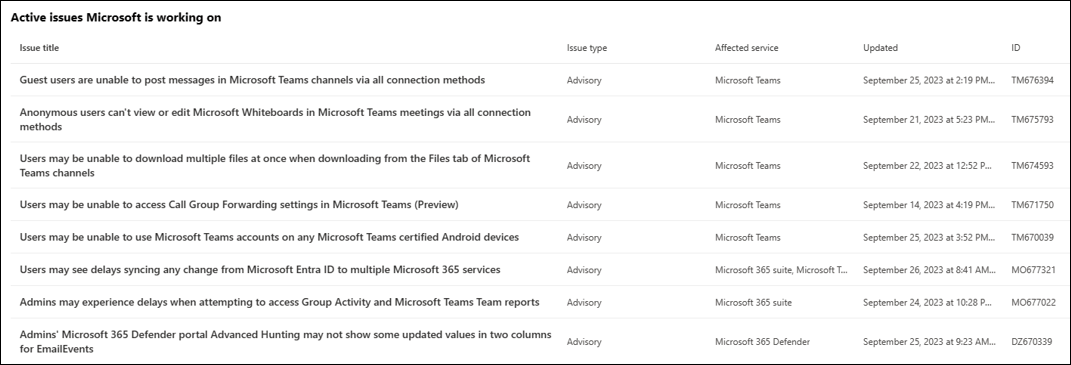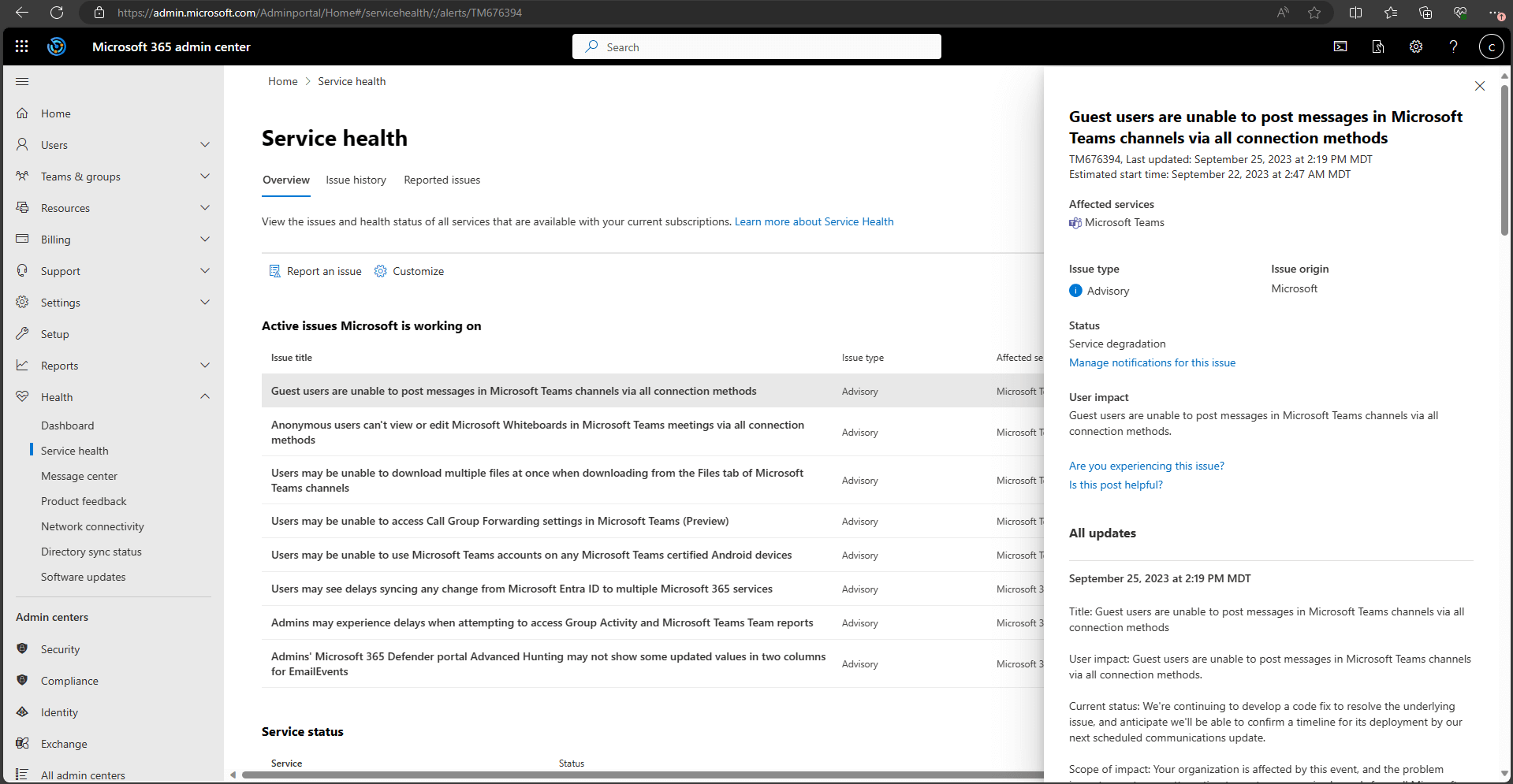كيفية التحقق من صحة خدمة Microsoft 365
يمكنك عرض صحة خدمات Microsoft، بما في ذلك Office على الويب وMicrosoft Teams وExchange Online وMicrosoft Dynamics 365 على صفحة حماية الخدمة في مركز إدارة Microsoft 365. إذا كنت تواجه مشكلات في خدمة سحابية، يمكنك التحقق من صحة الخدمة لتحديد ما إذا كانت هذه مشكلة معروفة مع وجود حل قيد التقدم قبل الاتصال بالدعم أو قضاء بعض الوقت في استكشاف الأخطاء وإصلاحها.
إذا لم تتمكن من تسجيل الدخول إلى مركز الإدارة، يمكنك استخدام صفحة حالة الخدمة للتحقق من وجود مشكلات معروفة تمنعك من تسجيل الدخول إلى المستأجر الخاص بك. أيضا، قم بالتسجيل لمتابعتنا في @MSFT365status على X (Twitter) للاطلاع على معلومات حول أحداث معينة.
كيفية التحقق من حالة الخدمة
انتقل إلى مركز إدارة Microsoft 365 في https://admin.microsoft.com، وسجل الدخول باستخدام حساب مسؤول.
ملاحظة
يمكن للأشخاص الذين تم تعيينهم لمسؤول دعم الخدمة ودور مسؤول مكتب المساعدة عرض حالة الخدمة. لمزيد من المعلومات حول الأدوار التي يمكنها عرض حالة الخدمة، راجع حول أدوار المسؤول.
لعرض حالة الخدمة، في شريط التنقل الأيسر لمركز الإدارة، انتقل إلى Health>Service health، أو حدد بطاقة Service health على لوحة معلومات Home. تشير بطاقة لوحة المعلومات إلى ما إذا كانت هناك مشكلة في الخدمة النشطة وارتباطات إلى صفحة حماية الخدمة التفصيلية.
في صفحة حماية الخدمة ، يتم عرض الحالة الصحية لكل خدمة سحابية بتنسيق جدول.
تعرض علامة التبويب نظرة عامة (طريقة العرض الافتراضية) جميع الخدمات وحالتها الصحية الحالية وأي حوادث أو إرشادات نشطة. تشير الأيقونة والحالة في عمود Health إلى حالة كل خدمة.
تسرد المشكلات الخاصة بمؤسستك للعمل على أي مشكلات تم اكتشافها في بيئتك تتطلب الإجراء الخاص بك. إذا لم تكن هناك مشكلات في بيئتك تحتاج إلى إجراء، فلن يكون هذا القسم مرئيا.
تسرد المشكلات النشطة التي تعمل عليها Microsoft الحوادث والنصائح النشطة التي تعمل Microsoft على حلها.
تعرض علامة التبويب محفوظات المشاكل جميع الحوادث والنصائح التي تم حلها خلال آخر 7 أو 30 يوما.
إذا كنت تواجه مشكلة في خدمة Microsoft 365 ولم تشاهدها مدرجة في صفحة حماية الخدمة، فأخبرنا عنها عن طريق تحديد الإبلاغ عن مشكلة، وإكمال النموذج القصير. سننظر في البيانات والتقارير ذات الصلة من المؤسسات الأخرى لمعرفة مدى انتشار المشكلة، وما إذا كانت نشأت مع خدمتنا. إذا حدث ذلك، فسنضيفه كحادث جديد أو استشاري على صفحة حماية الخدمة ، حيث يمكنك تتبع حله. ستعرض علامة التبويب المشاكل التي تم الإبلاغ عنها جميع المشكلات التي أبلغ عنها المستأجر من هذا النموذج والحالة.
لتخصيص طريقة العرض التي تظهر بها الخدمات على لوحة المعلومات، حدد تخصيص > طريقة عرض مخصصة، وقم بإلغاء تحديد خانات الاختيار للخدمات التي تريد تصفيتها من طريقة عرض لوحة معلومات حماية الخدمة. تأكد من تحديد خانة الاختيار لكل خدمة تريد مراقبتها.
للتسجيل في إعلامات البريد الإلكتروني بالحوادث الجديدة التي تؤثر على المستأجر وتغييرات الحالة لحدث نشط، حدد تخصيص > البريد الإلكتروني، وحدد إرسال إعلامات البريد الإلكتروني الخاصة بصحة الخدمة، ثم حدد:
- ما يصل إلى عنواني بريد إلكتروني.
- ما إذا كنت تريد إعلامات للحوادث أو النصائح
- الخدمات التي تريد إعلامها
يمكنك أيضا الاشتراك في إعلامات البريد الإلكتروني للأحداث الفردية بدلا من كل حدث للخدمة. للقيام بذلك، حدد المشكلة النشطة التي تريد تلقي تحديثات إعلامات البريد الإلكتروني لها، وحدد إدارة الإعلامات لهذه المشكلة، ثم حدد:
- ما يصل إلى عنواني بريد إلكتروني.
ملاحظة
يمكن لكل مسؤول تعيين تفضيلاته ويكون الحد أعلاه وهو عنواني بريد إلكتروني لكل حساب مسؤول.
تلميح
يمكنك أيضا استخدام تطبيق Microsoft 365 Admin على جهازك المحمول لعرض حالة الخدمة، وهي طريقة رائعة للبقاء على اطلاع دائم بالإشعارات المنبثقة.
عرض تفاصيل مشكلة صحة الخدمة المنشورة
في قسم المشاكل النشطة التي تعمل عليها Microsoft ، حدد عنوان المشكلة لمشاهدة صفحة تفاصيل المشكلة. تعرض هذه الصفحة المزيد من المعلومات حول المشكلة، بما في ذلك موجز لجميع الرسائل المنشورة أثناء العمل على حل.
يوفر ملخص النصائح أو الحوادث المعلومات التالية:
- العنوان - ملخص للمشكلة.
- المعرف - معرف رقمي للمشكلة.
- تاريخ التحديث الأخير - آخر مرة تم فيها تحديث رسالة حماية الخدمة.
- وقت البدء المقدر - الوقت المقدر عند بدء المشكلة.
- الخدمات المتأثرة - أسماء الخدمات المتأثرة.
- نوع المشكلة - خطورة المشكلة (الحدث أو النصائح).
- أصل المشكلة - إشارة إلى ما إذا كان قد تم العثور على المشكلة في Microsoft أو في بيئتك.
- الحالة - الحالة الحالية للمشكلة.
- تأثير المستخدم - وصف موجز لتأثير هذه المشكلة على المستخدم النهائي.
- جميع التحديثات - ننشر رسائل متكررة لإعلامك بالتقدم الذي نحرزه في تطبيق الحل.
ترجمة تفاصيل حالة الخدمة
نستخدم الترجمة الآلية لعرض الرسائل تلقائيا بلغتك المفضلة. اقرأ ترجمة اللغة لصفحة حماية الخدمة لمزيد من المعلومات حول كيفية تعيين لغتك.
التعاريف
في معظم الأحيان، ستظهر الخدمات سليمة دون أي معلومات إضافية. عندما تواجه خدمة مشكلة، يتم تحديد المشكلة إما على أنها استشارية أو حادث وتظهر الحالة الحالية.
تلميح
لا تظهر أحداث الصيانة المخطط لها في حالة الخدمة. يمكنك تعقب أحداث الصيانة المخطط لها من خلال البقاء على اطلاع دائم بمركز الرسائل. قم بالتصفية إلى الرسائل المصنفة على أنها خطة للتغيير لمعرفة متى سيحدث التغيير وتأثيره وكيفية التحضير له. راجع مركز الرسائل في Microsoft 365 لمزيد من التفاصيل.
الحوادث والنصائح
| رمز | الوصف |
|---|---|

|
إذا كانت الخدمة تحتوي على استشارة معروضة، فنحن على علم بمشكلة تؤثر على بعض المستخدمين، ولكن الخدمة لا تزال متوفرة. في النصائح، غالبا ما يكون هناك حل بديل للمشكلة وقد تكون المشكلة متقطعة أو محدودة في النطاق وتأثير المستخدم. |

|
إذا كانت الخدمة تحتوي على حدث نشط معروض، فهي مشكلة حرجة ولا تتوفر الخدمة أو وظيفة رئيسية للخدمة. على سبيل المثال، قد لا يتمكن المستخدمون من إرسال البريد الإلكتروني وتلقيه أو غير قادرين على تسجيل الدخول. سيكون للحوادث تأثير ملحوظ على المستخدمين. عندما يكون هناك حادث قيد التقدم، سنقدم تحديثات بشأن التحقيق وجهود التخفيف وتأكيد الحل في لوحة معلومات حماية الخدمة. |
تعريفات الحالة
| حالة | التعريف |
|---|---|
| التحقيق | نحن على دراية بالقضية المحتملة ونجمع المزيد من المعلومات حول ما يحدث ونطاق التأثير. |
| تدهور الخدمة | لقد تأكدنا من وجود مشكلة قد تؤثر على استخدام خدمة أو ميزة. قد ترى هذه الحالة إذا كانت الخدمة تعمل ببطء أكثر من المعتاد، أو كانت هناك انقطاعات متقطعة، أو إذا كانت الميزة لا تعمل، على سبيل المثال. |
| انقطاع الخدمة | سترى هذه الحالة إذا حددنا أن هناك مشكلة تؤثر على قدرة المستخدمين على الوصول إلى الخدمة. في هذه الحالة، تكون المشكلة كبيرة ويمكن إعادة إنتاجها باستمرار. |
| استعادة الخدمة | تم تحديد سبب المشكلة، ونعرف الإجراء التصحيحي الذي يجب اتخاذه، ونعمل على إعادة الخدمة إلى حالة صحية. |
| الاسترداد الموسع | تشير هذه الحالة إلى أن الإجراء التصحيحي قيد التقدم لاستعادة الخدمة لمعظم المستخدمين ولكنه سيستغرق بعض الوقت للوصول إلى جميع الأنظمة المتأثرة. قد ترى أيضا هذه الحالة إذا أجرينا إصلاحا مؤقتا لتقليل التأثير بينما ننتظر تطبيق إصلاح دائم. |
| تم تعليق التحقيق | إذا كان التحقيق التفصيلي لقضية محتملة ينتج عنه طلب للحصول على معلومات إضافية من العملاء للسماح لنا بإجراء مزيد من التحقيق، فسترى هذه الحالة. إذا أردنا منك التصرف، فسنعلمك بالبيانات أو السجلات التي نحتاجها. |
| تمت استعادة الخدمة | لقد تأكدنا من أن الإجراء التصحيحي قد حل المشكلة الأساسية وتمت استعادة الخدمة إلى حالة صحية. لمعرفة الخطأ الذي حدث، اعرض تفاصيل المشكلة. |
| إيجابية خاطئة | بعد إجراء تحقيق مفصل، تأكدنا من أن الخدمة سليمة وتعمل كما هو مصمم. لم يلاحظ أي تأثير على الخدمة أو نشأ سبب الحادث خارج الخدمة. تظهر الحوادث والنصائح بهذه الحالة في طريقة عرض المحفوظات حتى تنتهي صلاحيتها (بعد الفترة الزمنية المذكورة في الوظيفة النهائية لهذا الحدث). |
| نشر تقرير ما بعد الحادث | لقد نشرنا تقرير ما بعد الحادث لقضية معينة تتضمن معلومات السبب الجذري والخطوات التالية لضمان عدم تكرار مشكلة مماثلة. |
أنواع نشر الرسائل
| نوع | التعريف |
|---|---|
| تحديث سريع | تحديثات تزايدية قصيرة ومتكررة للحوادث التي تؤثر على نطاق واسع، والمتاحة لجميع العملاء. |
| تفاصيل إضافية | وستوفر هذه الوظائف الإضافية تفاصيل تقنية ودقة أكثر ثراء لتوفير رؤية أعمق لمعالجة الحوادث. يتوفر هذا للمستأجرين الذين يستوفون نفس المتطلبات الموضحة لمراقبة Exchange Online، |
تاريخ
تتيح لك حالة الخدمة إلقاء نظرة على حالتك الصحية الحالية وعرض محفوظات أي استشارات وحوادث للخدمة أثرت على المستأجر الخاص بك في الأيام ال 30 الماضية. لعرض الحالة السابقة لجميع الخدمات، حدد طريقة عرض المحفوظات .
لمزيد من المعلومات حول التزامنا بوقت التشغيل، راجع العمليات الشفافة من Microsoft 365.
ترجمة اللغة لصفحة حماية الخدمة
تتم كتابة منشورات حماية الخدمة باللغة الإنجليزية بسبب توقيت المعلومات التي ننشرها ولكن يمكن عرضها تلقائيا باللغة المحددة بواسطة إعدادات اللغة الشخصية ل Microsoft 365. إذا قمت بتعيين لغتك المفضلة إلى أي شيء آخر غير اللغة الإنجليزية، فسترى خيارا في صفحة حماية الخدمة لترجمة المنشورات تلقائيا. تتم ترجمة الرسائل آليا إلى لغتك المفضلة، ما يعني أن الكمبيوتر قام بالترجمة. قبل أن تتمكن من اختيار إعدادات اللغة، يجب عليك تعيين لغتك المفضلة. لا يتم عرض أي خيارات ترجمة عند تعيين لغتك إلى اللغة الإنجليزية. لا يمكنك تحديد لغة مفضلة للآخرين؛ يجب على كل شخص تغيير هذا الإعداد لنفسه.
قبل أن تتمكن من اختيار إعدادات اللغة، يجب عليك تعيين لغتك المفضلة. لا يتم عرض أي خيارات ترجمة عند تعيين لغتك إلى اللغة الإنجليزية. لا يمكنك تحديد لغة مفضلة للآخرين؛ يجب على كل شخص تغيير هذا الإعداد لنفسه.
تعيين لغتك المفضلة
انتقل إلى مركز https://admin.microsoft.comإدارة Microsoft 365 أو الصفحة الرئيسية، وحدد أيقونة الإعدادات في الزاوية العلوية اليسرى من الصفحة.
ضمن اللغة والمنطقة الزمنية، حدد عرض الكل لإظهار الخيارات المتوفرة. حدد اللغة المطلوبة من القائمة المنسدلة، ثم حدد حفظ. سيحاول Microsoft 365 تحديث اللغة الجديدة وعرضها. إذا لم يحدث ذلك على الفور أو إذا بدا أن الأمر يستغرق وقتا طويلا، فيمكنك إما تحديث المستعرض أو تسجيل الخروج ثم تسجيل الدخول مرة أخرى.
الترجمة الآلية في لوحة معلومات حماية الخدمة
عندما لا يتم تعيين لغتك المفضلة إلى اللغة الإنجليزية، يتوفر خيار ترجمة المنشور إلى لغتك.
لتعيين منشورات حماية الخدمة للترجمة الآلية وعرضها تلقائيا بلغتك المفضلة، انتقل إلى لوحة معلومات صحة الخدمة الصحية>. سترى زرا للتبديل بين تشغيل الترجمة التلقائية أو إيقاف تشغيلها. عند إيقاف تشغيل هذا الإعداد، يتم عرض المنشورات باللغة الإنجليزية. عند تشغيل هذا الإعداد، يتم عرض الرسائل بلغتك المفضلة. سيستمر الإعداد الذي تختاره لكل زيارة.
يمكنك أيضا التبديل بين رؤية تفاصيل مشكلة معينة باللغة الإنجليزية واللغة المفضلة لديك في صفحة تفاصيل المشكلة التي تظهر بعد النقر فوق عنوان مشكلة.